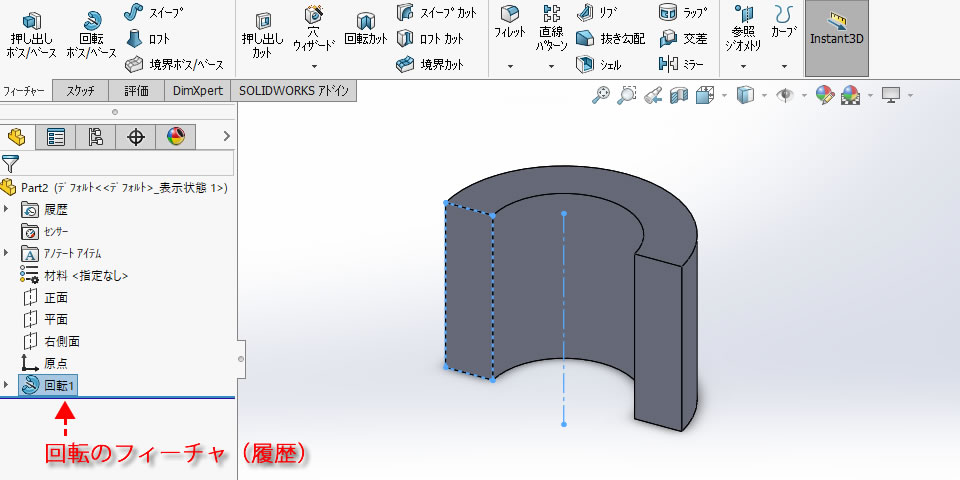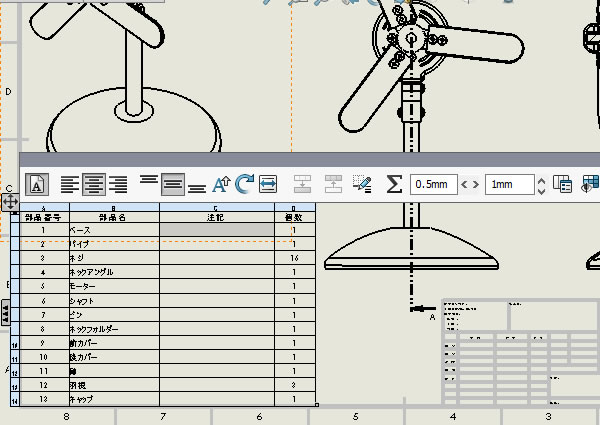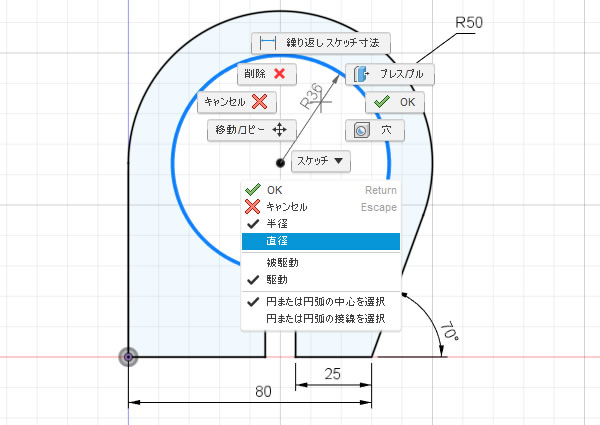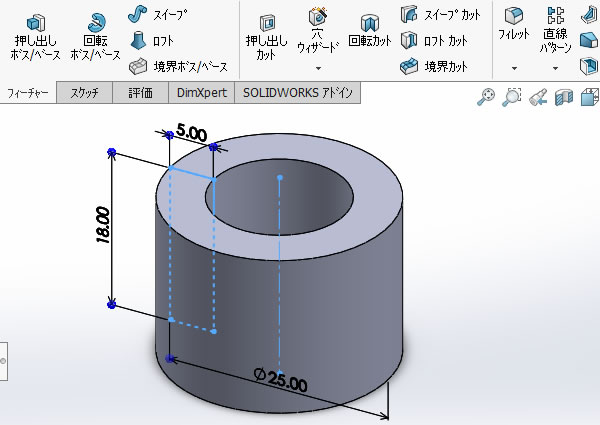
SOLIDWORKS超入門:[回転ボス/ベース]コマンドで3D形状を作成してみました!
メカニカル 3D CAD 「SOLIDWORKS」の基本的な機能[回転ボス/ベース]コマンドを使ってみました。
[回転ボス/ベース]はスケッチ(輪郭)と角度パラメータを指定して回転フィーチャを作成します。
スケッチを用意します!
[回転ボス/ベース]で回転3D形状を作成するためには、作成したい3D形状の輪郭と回転軸(中心線や線、エッジ)を含むスケッチが必要です。
回転軸と輪郭、回転タイプ・方向・角度などを指定して目的の3D形状を作成します。
「スケッチ」の作成方法については、別の機会にご紹介します。
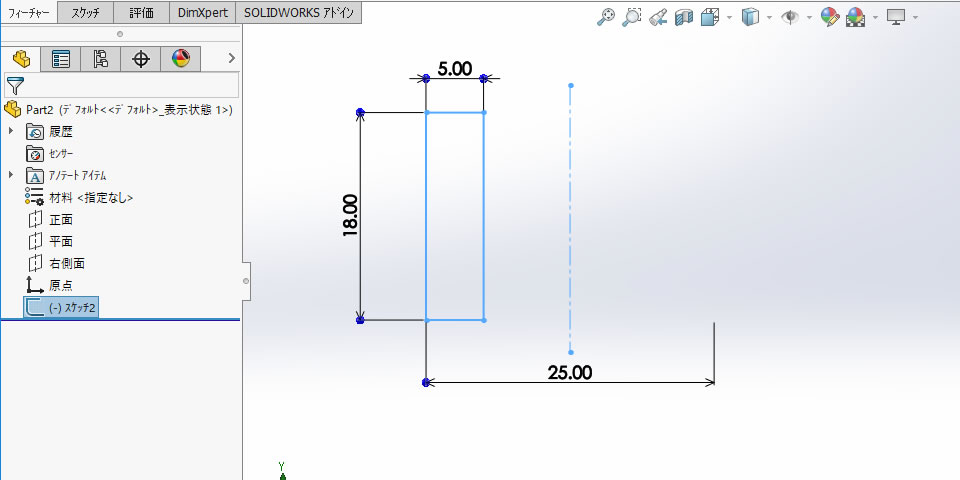
[回転ボス/ベース]コマンドを実行!
スケッチが用意できたら、リボンメニューの[フィーチャ]タブの[回転ボス/ベース]コマンドをクリックします。
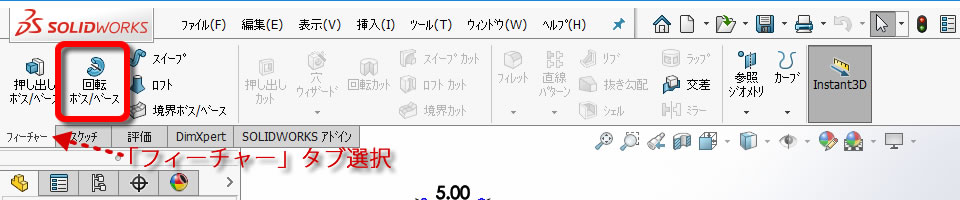
コマンドを実行すると、左側のウィンドが[回転]の[プロパティマネージャ]に切り替わりました。
回転でできる3D形状もプレビューで仮表示されます。
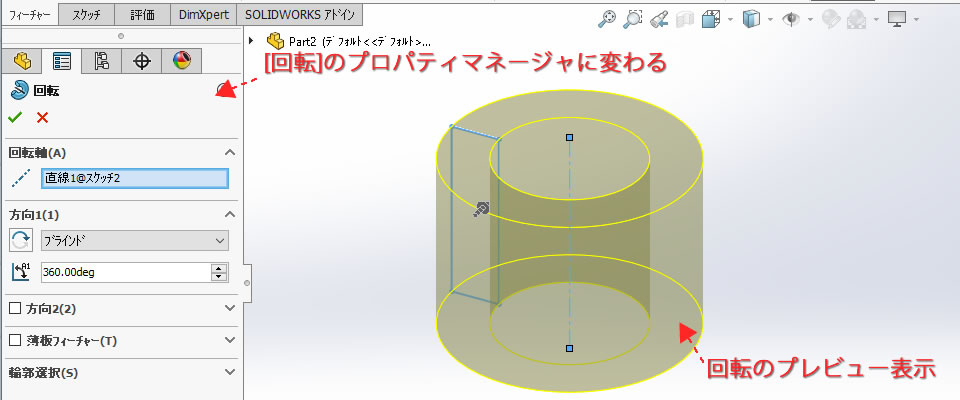
回転する角度を指定!
コマンド実行時は360°回転させたプレビュー表示となります。
回転角度は[角度]パラメータに数値入力するか、マウスドラッグで指定することができます。
【数値を入力する方法】
[回転ボス/ベース]プロパティマネージャの[角度]パラメータに数値を入力すると、プレビュー表示の3D形状も変わります。
この状態では、まだコマンド処理を確定していないので、入力値などの変更は何度でもできます。
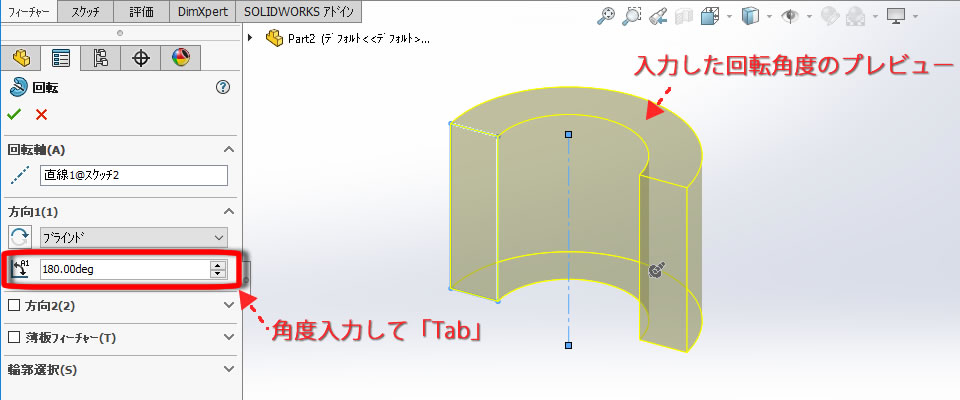
【マウスでドラッグする方法】
プレビューに表示されている押し出し方向の矢印を一度クリックすると、マウスの移動で押し出し距離を変更することができます。
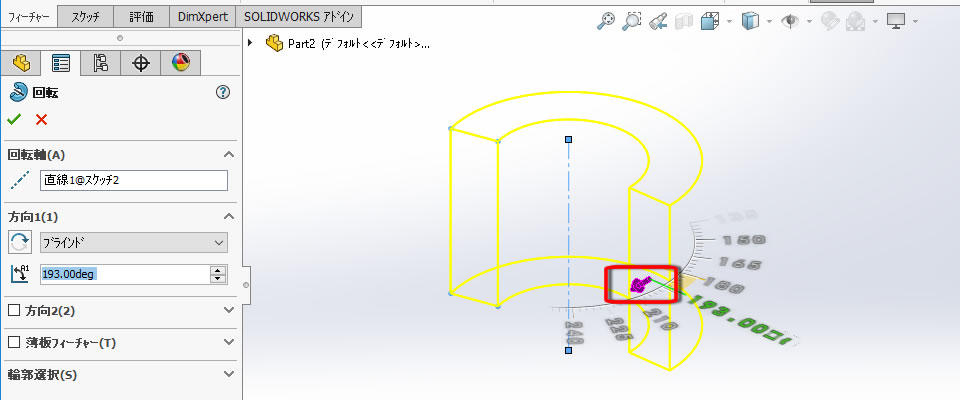
回転方法はいろいろあります!
[回転ボス/ベース]プロパティマネージャにある[回転のタイプ]パラメータを変更することにより、いろいろな押し出し方が選択できます。
ここでは、「ブラインド」と「中間平面」を紹介します。
【ブラインド】
[ブラインド]は、スケッチを指定角度だけ回転します。
[方向2]にチェックを入れると、反対方向にも角度を指定して回転形状を作成できます。
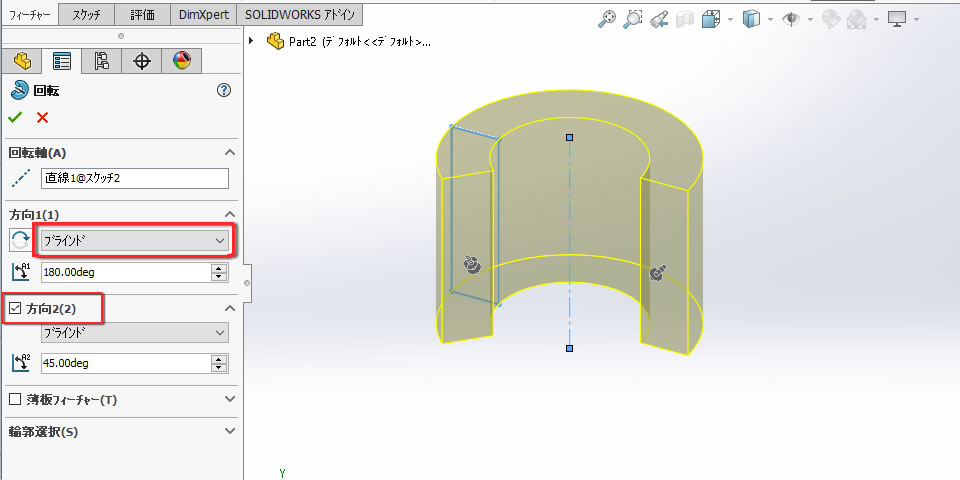
【中間平面】
[中間平面]は選択したスケッチから両側に等しく回転します。
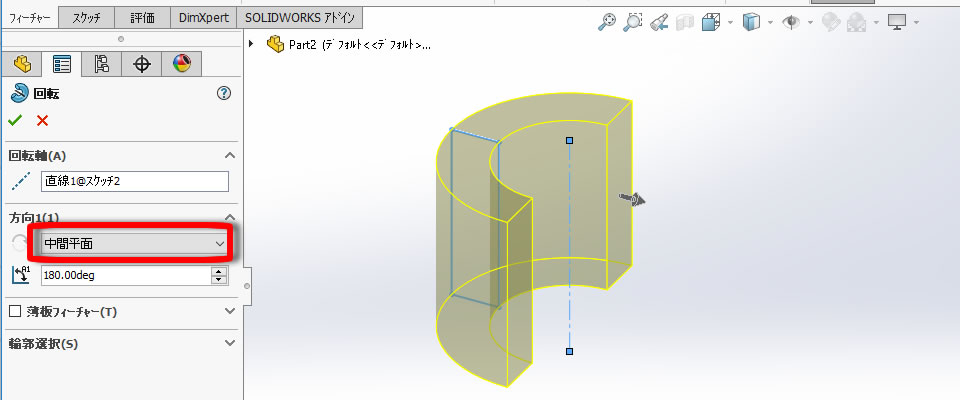
3D形状を確定させる!
回転させる角度と方向が決まったら、[OK]で3D形状を確定させます。
[OK]入力の方法は、いくつか用意されています。
- プロパティマネージャ上部にある[ レ ] アイコンをクリックする。
- マウス右クリックで表示されるメニューから[OK]をクリックする。
- 「Enter」キーで[OK]する。
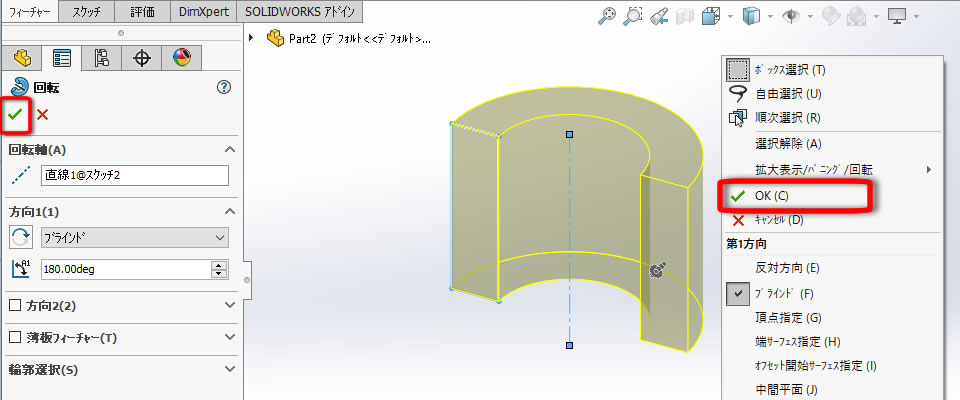
これで3D形状が作成されました。
回転で作成された3D形状は1つのフィーチャ(履歴)としてデザインツリーに追加されます。